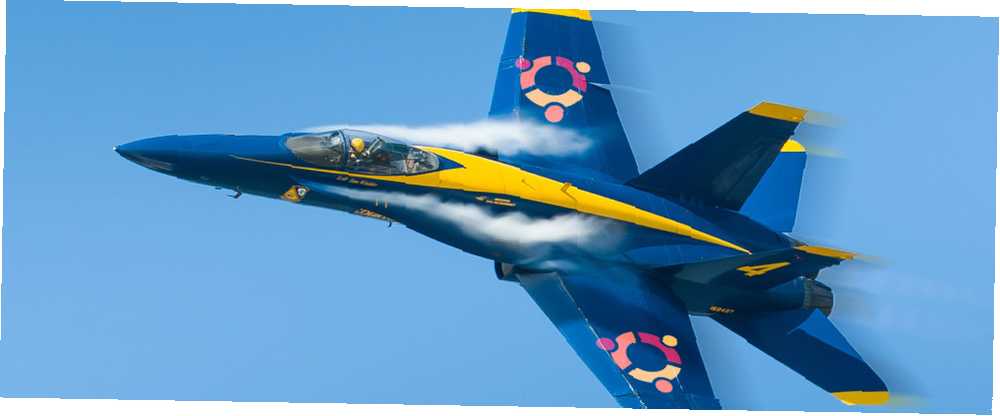
Mark Lucas
0
4668
771
Instalirali ste Ubuntu na svoje računalo. Možda ste dugoročni korisnik Linuxa ili ste se jednostavno prebacili s Windows-a. Bilo kako bilo, primijetili ste da stvari mogu biti brže.
Ne brinite - evo pet načina na koje možete prilagoditi Ubuntu da ubrza stvari!
Prikaži skrivene aplikacije za pokretanje
Softver koji je konfiguriran za pokretanje prilikom pokretanja sustava može nevjerojatno usporiti stvari, bilo da koristite Linux, Windows ili OS X. Ili čak i Android.
Korisnici Ubuntua mogu popraviti sporo pokretanje otvaranjem zaslona aplikacija za pokretanje, ali na prvi pogled primijetit ćete da su stvari malo rijetke. Da biste spriječili pogreške, većina pokretačkih aplikacija je skrivena, ali to možete prilagoditi otvaranjem terminala i unosom:
sudo sed -i 's / NoDisplay = istina / NoDisplay = false / g-' /etc/xdg/autostart/*.desktop
Tada biste trebali vidjeti osvježeni popis aplikacija za pokretanje. No, pripazite na aplikacije koje ovdje ponovno konfigurirate jer promjena nekih stavki može rezultirati problemima u stabilnosti sustava.
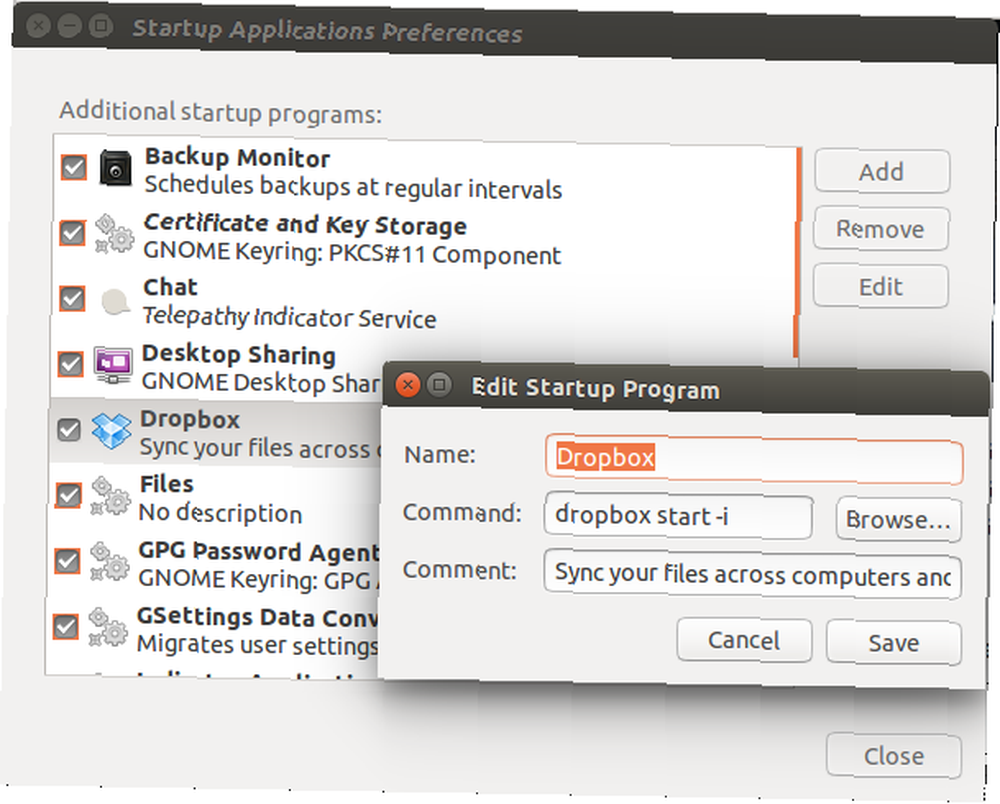
Najbolje je učiniti da se klonite stavki sustava ili bilo čega što je predinstalirano i prilagodite samo one koje ste instalirali i ne želite usporiti pokretanje sustava. Prethodno smo pogledali Startup aplikacije kada vam je Danny dao četiri načina da ubrzate Linux 4 načina za ubrzanje vašeg Linux računala 4 načina da ubrzate svoje Linux računalo Je li vaše postavljanje Linuxa ne tako brzo kako biste željeli? Evo kako to ubrzati. - vrijedi pročitati neke dodatne ideje.
Ispravite bugove koji vas usporavaju
To može izgledati nejasno i očigledno, ali ako budete uvijek u tijeku s razgovorima na mreži o najnovijim izdanjima, moći ćete uočiti probleme s kojima se susreću drugi korisnici. Ako se javite problemima koje ste također imali, moći ćete poduzeti.
Na primjer, ploča preglednika datoteka može usporiti stvari, pa vrijedi prebaciti svoj status da biste vidjeli hoće li onemogućavanje poboljšati performanse.
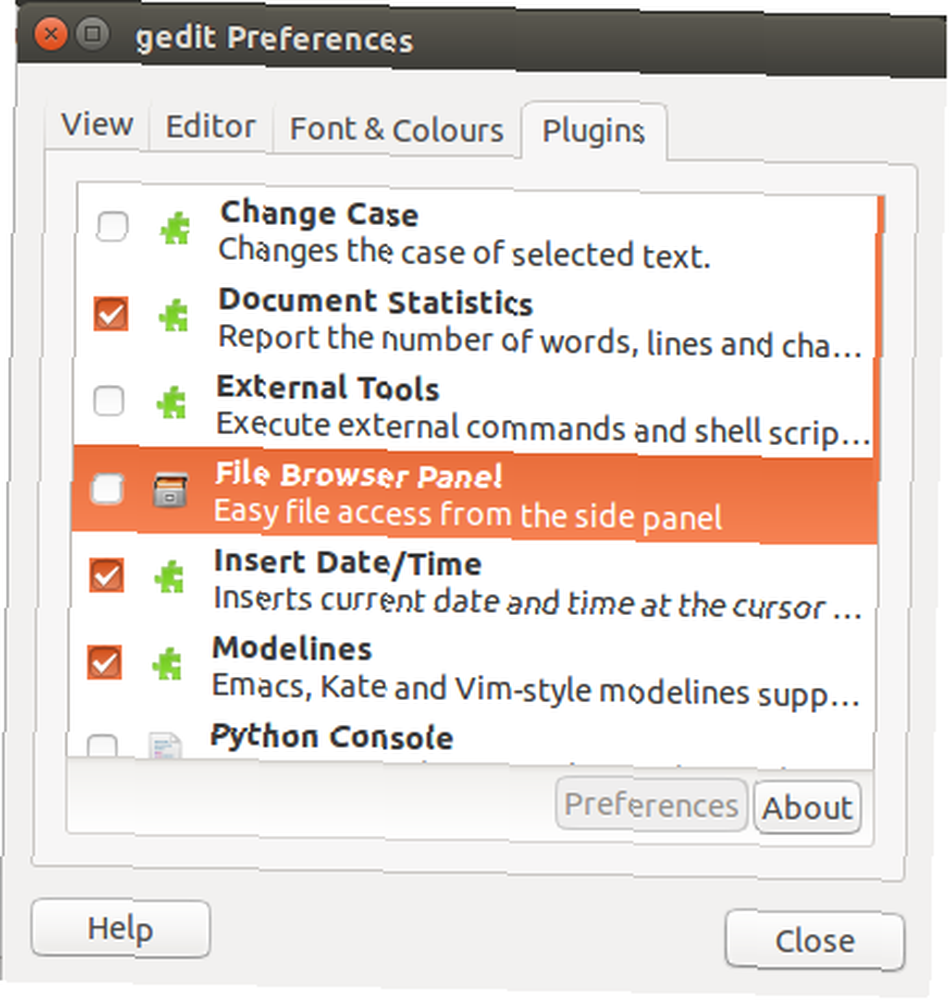
Učinite to tako što otvorite gedit, a zatim otvorite Uredi> Postavke i prebacite se na Dodaci kartica. Ovdje biste se trebali pomicati da biste je pronašli Ploča preglednika datoteka i poništite odabir klikom na Zatvoriti Završiti.
Instalirajte Adaptive Readahead (unaprijed) Daemon
Još jedan sjajan način da ubrzate stvari je da naučite Ubuntu ono što često koristite, tako da operativni sustav unaprijed učitava aplikacije. To možete učiniti pomoću Adaptive Readahead Daemon-a, koji će identificirati aplikacije koje najviše koristite.

Samo otvorite Software Manager (jedan od nekoliko načina pronalaženja novih aplikacija na Linuxu. Korisnički priručnik za Linux za otkrivanje novih aplikacija Linuxov korisnički priručnik za otkrivanje novih aplikacija Instaliranje Linuxa je poput provjere u odmaralište koje sve uključuje. Hardver radi savršeno, a vi nabavite impresivan izbor unaprijed instaliranog softvera. Ali što ako želite isprobati neki novi Linux softver?), potražite “preload” i instalirati aplikaciju.
Jedan očigledan korisnik predinstalacije bit će vaš preglednik. Ako niste uvjereni koliko će se unaprijed unijeti promjena, provjerite koliko dugo je potrebno da se preglednik otvori nakon dizanja računala, a zatim instalirajte demon i ponovno učitajte preglednik. Trebalo bi se brže otvoriti za 50-75%.
(Imajte na umu da ovaj alat možda neće raditi u Ubuntuu 14.04 LTS.)
Promijenite vrijednost Swappiness
Huh?!
U redu, ako ste instalirali Ubuntu sa swap particijom, ovo je namijenjeno vašem sustavu da upravlja s memorijom, što je posebno korisno ako na vašem računalu nije instalirano puno RAM-a. Kako nadograditi svoj prijenosnik u tren oka: Dodajte novi tvrdi disk i Povećajte RAM memoriju Kako nadograditi svoj prijenosnik u tren oka: Dodajte novi tvrdi disk i povećajte RAM prijenosnike nije tako lako nadograditi kao radne površine. Mnoge komponente su jednostavno lemljene na matičnoj ploči, a ostale su, iako tehnički zamjenljive, ograničene tehničkom vještinom i troškovima. Postoje, međutim, dvije nadogradnje ... .
Vrijednost zamjene određuje koliko se podataka upiše u virtualnu memoriju na pogonu tvrdog diska, što može usporiti vaš sustav. Započnite otvaranjem terminala i unosom:
mačka / proc / sys / vm / svadljivost
Zadana vrijednost zamjene u Ubuntuu je 60.
Zatim otvorite /etc/sysctl.conf datoteku u uređivaču teksta:
gedit /etc/sysctl.conf
Dođite do dna i dodajte sljedeći parametar (i pridruženu bilješku kao podsjetnik):
# Smanjivanje vrijednosti zamjena
vm.swappiness = 10
Učinite ovo, spremite datoteku. Neuobičajeno za Linux, morat ćete ponovo pokrenuti računalo. Nakon ponovnog pokretanja, potvrdite da je vrijednost zamjena promijenjena. Sada će se manje podataka zapisati u virtualni pogon, ali imajte na umu da je ovo ugađanje koji je stvarno namijenjen samo starijim računalima.
Nadogradite svoj hardver
Kao i kod Windowsa, dodavanje hardvera vašem Linux računalu poboljšati će performanse.

To može značiti zamjenu vašeg tvrdog diska za noviji model (ili za SSD) ili dodavanje RAM-a vašem sustavu. U modernom sustavu dodatna RAM-a obično ima veći utjecaj od novog CPU-a i obično je jeftinija od novog HDD-a, stoga prvo istražite ovu opciju. Kada je riječ o tvrdom disku, vrijedno je razmotriti SSD kao bržu zamjenu. 7 uvjeta koje trebate znati prilikom kupnje novog SSD-a 7 uvjeta koje trebate znati prilikom kupnje novog SSD-a Iako se SSD specifikacije u početku mogu činiti pretjerano zastrašujućim, istina jest da su ovi pojmovi prilično jednostavni za razumijevanje. .
Iako novi CPU može imati snažan utjecaj Nadogradnje hardverskog hardvera: Kako instalirati ili zamijeniti vlastitu nadogradnju hardvera hardvera: Kako instalirati ili zamijeniti vlastiti CPU Procesor ostaje jedna od najvažnijih komponenti u modernom računalu. Nadogradnja može pružiti značajne prednosti u određenim igrama i aplikacijama, posebno ako se prelazite s dvo-jezgrenog ili četverojezgrenog modela ..., također razmislite o nadogradnji vaše grafičke kartice osiguravajući da odaberete zamjenu koja će se pod Linuxom odvijati sretno.
Naravno, ako koristite prijenosno računalo, sve gore (uključujući RAM, sve više) ostat će nedostupan, zbog čega će nadogradnje biti nedostupne.
Kako ubrzati Ubuntu?
Dakle, to je naših prvih pet savjeta za ubrzanje vašeg Ubuntu računala, od kojih se neki mogu primijeniti na ne-Ubuntu programe. Ali što činite da ubrzate svoj Ubuntu PC ili laptop? Recite nam svoje savjete i sitnice u komentarima.











